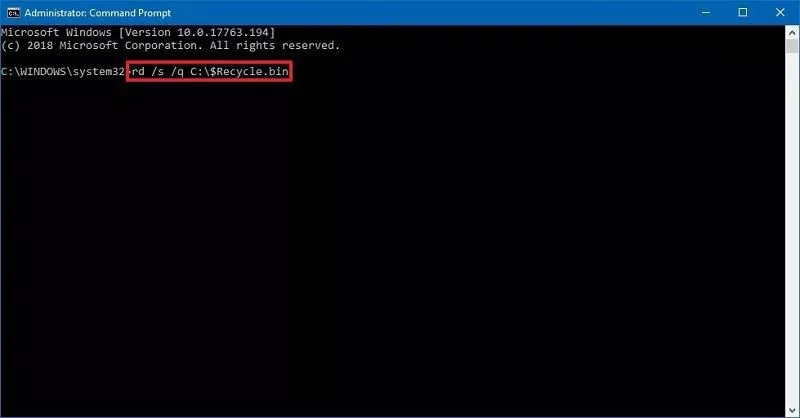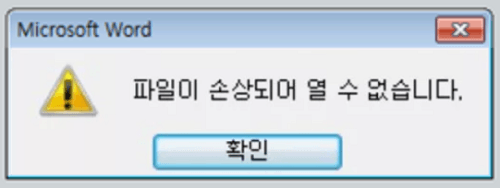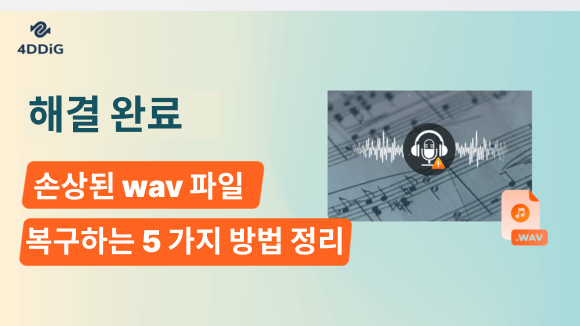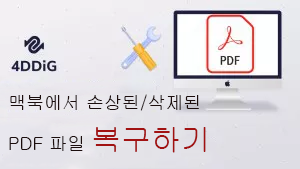휴지통은 간단합니다. 그것은 유선으로 수행되는 작업을 수행합니다. 이는 귀하가 의도적으로 또는 실수로 삭제한 데이터를 저장하므로 해당 데이터를 다시 가져와야 할 필요성을 느끼면 즉시 그렇게 됩니다. 휴지통은 그 기능을 매우 잘 수행하므로 대부분의 경우 우리는 이를 눈치채지도 못합니다. 이것이 바로 휴지통이 문제가 없고 매끄러운 방식입니다. 따라서 화면에 '휴지통이 손상되었습니다'라는 오류 메시지가 나타나면 즉시 일어나 긴급하게 조치를 취해야 합니다. '휴지통이 손상되었습니다' 오류는 심각한 오류이지만 해결할 수 없는 오류는 아닙니다. 이 문제를 해결하는 방법에 대한 이 가이드는 오류가 표시되는 이유와 오류를 해결할 수 있는 다양한 방법을 교육하는 것을 목표로 합니다. 계속 읽어보세요!
- 파트 1: 휴지통이 손상되었다는 것은 무엇을 의미합니까?
- 파트 2: Windows 10에서 손상된 휴지통을 어떻게 수정합니까?
- 파트 3: 손상된 휴지통에서 파일을 복구하는 방법은 무엇입니까?
- 파트 4: 휴지통이 손상되지 않도록 보호하는 방법
- 자주 묻는 질문
- 결론:
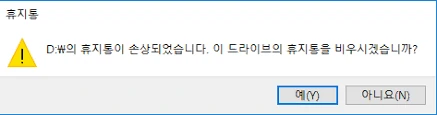
파트 1: 휴지통이 손상되었다는 것은 무엇을 의미합니까?
'휴지통이 손상되었습니다. Windows 10' 오류는 삭제한 파일을 검색할 수 없음을 의미합니다. 또한 휴지통을 비울 수도 없습니다. 따라서 귀하의 쓰레기는 영구적으로 사용할 수 없는 상태에 갇혀 있습니다. 그런데 이 문제의 원인은 무엇입니까? 네 가지 주요 이유가 있습니다.
-
손상된 DLL 파일
DLL 파일 또는 동적 링크 라이브러리 파일은 다양한 Windows 앱 및 절차에 대한 여러 코드로 구성됩니다. Windows에서 멀티태스킹이 가능합니다. 따라서 휴지통과 연결된 DLL 파일이 손상되면 휴지통도 손상됩니다.
-
예기치 않은 장치 종료
여러 파일이나 프로세스가 실행 중인 상태에서 PC를 종료하면 파일과 앱이 손상될 위험이 있으며, 휴지통도 그 중 하나입니다.
-
$Recycle.bin 오류
$Recycle.bin 폴더는 삭제된 파일이 저장되는 실제 위치입니다. 이 파일 내의 오류로 인해 손상 문제가 발생할 수 있습니다.
-
악성 코드 또는 바이러스
우리 장치의 오류 대부분은 바이러스로 인해 발생하며 'Windows 10 휴지통이 손상되었습니다'도 마찬가지입니다.p>
파트 2: Windows 10에서 손상된 휴지통을 어떻게 수정합니까?
문제를 해결할 수 있는 다양한 방법이 있습니다. 하나씩 살펴보겠습니다.
해결 방법 1. CMD를 통해 휴지통 재설정
명령 프롬프트는 대부분의 PC 문제에 대한 원스톱 솔루션이며 '휴지통이 손상된 Windows 10'도 다르지 않습니다. 이 상황에서 CMD를 유리하게 활용할 수 있는 방법은 다음과 같습니다.
-
명령 프롬프트를 엽니다. 시작 메뉴에서 이 작업을 수행하고 관리자 권한으로 cmd를 실행하거나 Windows 키 + X 조합을 누르기만 하면 됩니다.

-
명령 프롬프트에 'rd /s /q C:\$Recycle.bin' 명령을 입력하고 Enter 키를 누릅니다.

- 각 파티션에는 별도의 휴지통 폴더가 있으므로 PC의 각 파티션에 대해 이 명령을 실행해야 합니다. 따라서 D 드라이브에 대한 명령을 실행하려면 'rd /s /q D:\$Recycle.bin'을 입력하고 Enter 키를 누르세요. 장치를 재부팅하십시오.
해결 방법 2. SFC를 실행하여 손상된 시스템 복구
시스템 파일 검사기 또는 SFC는 손상된 파일을 확인하고 복구하는 데 사용되는 강력한 내장 도구입니다.
이를 사용하려면 명령 프롬프트를 열고 다음 명령 'SFC /scannow'를 입력하고 Enter 키를 누르십시오. SFC가 마술을 부리고 손상된 휴지통을 복구해 드립니다.
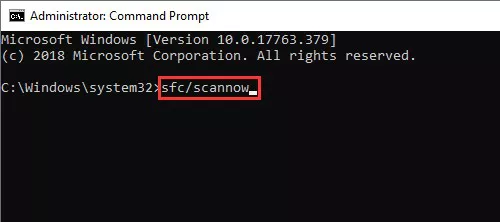
해결 방법 3. 파일 탐색기를 통해 휴지통 재설정
C의 휴지통이 손상되었습니다' 오류 메시지는 파일 탐색기를 통해 수정할 수도 있습니다. 방법은 다음과 같습니다.
- Windows 검색창을 이용해 '제어판'을 검색하세요. 제어판에서 '모양 및 개인 설정'을 선택하세요.
-
'폴더 옵션'을 클릭한 후 창에서 '보기 탭'을 선택하세요.

- 여기에서 고급 설정으로 이동하여 '숨김 파일 및 폴더 표시'를 클릭하세요. 여기에서 '보호된 운영 체제 파일 숨기기'를 선택 취소하고 변경 사항을 적용합니다.
해결 방법 4. 권한 제거 및 휴지통 다시 설치
이 방법은 간단하지만 휴지통에 있는 모든 데이터가 손실됩니다. 따라서 저장소에 데이터가 필요하지 않거나 데이터가 백업된 경우에만 이 방법을 사용하십시오.
- PC에서 파일 탐색기를 열고 보기 탭을 선택합니다. 이제 옵션을 불러와 '폴더 및 검색 옵션 변경' 버튼을 선택하세요.
-
표시되는 폴더 옵션 창에서 보기 탭으로 이동하여 '보호된 운영 체제 파일 숨기기(권장)'를 선택 취소하고 적용을 클릭한 후 확인을 클릭하세요.

- 이제 파일 탐색기로 돌아가서 손상된 저장소를 보고하는 파티션에서 '$Recycle.Bin' 폴더를 검색하세요. 찾은 후 삭제하세요.
- 이제 휴지통을 다시 설치해야 합니다. 그렇게 하려면 데스크탑의 빈 공간을 마우스 오른쪽 버튼으로 클릭하고 메뉴에서 개인 설정을 선택하세요.
-
왼쪽 창에서 테마로 이동하고 오른쪽 창에서 바탕 화면 아이콘 설정을 선택합니다. 여기에서 휴지통을 선택하고 확인을 클릭하세요.

해결 방법 5. 시스템을 작업 시점으로 복원
데이터 백업을 위해 Windows 복원 지점을 생성한 경우 Windows를 해당 지점으로 복원하여 이 문제를 해결할 수 있습니다.
해결 방법 6. 컴퓨터에서 악성 코드 검사
'windows 7 휴지통 손상' 오류의 근본 원인이 맬웨어인 경우 이를 제거하려면 PC를 검사해야 합니다. Windows Defender는 PC를 검사하고 관련 결과를 즉시 표시할 수 있습니다.
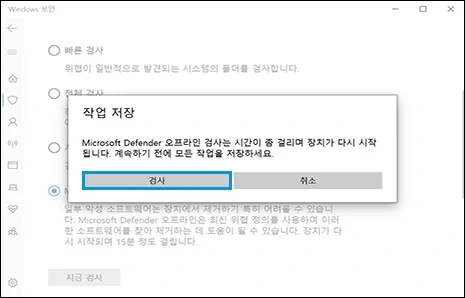
파트 3: 손상된 휴지통에서 파일을 복구하는 방법은 무엇입니까?
휴지통 창 10을 열 수 없다면 휴지통이 손상되었을 가능성이 높습니다. 이러한 상황에서는 데이터가 위험에 처해 있으며 다양한 수정 작업을 수행하는 동안 데이터가 손실될 수도 있습니다. 하지만 강력한 Tenorshare 4DDiG 데이터 복구를 사용하면 그런 걱정을 할 필요가 없습니다. 이 도구를 사용하면 로컬 디스크, 휴지통, 외부 장치 등 어디에서나 데이터를 복구할 수 있습니다. 사용자 친화적이고 빠르며 직관적입니다. 이 도구가 손상되거나 비워진 휴지통에서 데이터를 복구하기 위해 어떻게 작동하는지 살펴보겠습니다.
- 손상되거나 비워진 휴지통에서 삭제된 손실된 데이터를 복구합니다.
- 내부/외부 HDD/SSD, SD 카드, USB 플래시 드라이브, SD 카드 등에서 파일을 복구합니다.
- 사진, 비디오, 문서 등 1000개 이상의 파일 형식을 지원합니다.
- FAT16, FAT32, exFAT, NTFS, APFS 및 HFS+를 포함한 파일 시스템을 지원합니다.
안전한 다운로드
안전한 다운로드
-
휴지통 선택
데이터 복구 앱을 실행하고 드라이브 및 폴더 목록에서 '휴지통'을 선택한 후 스캔을 클릭하세요.

-
휴지통 스캔
4DDiG는 선택한 드라이브에서 누락된 데이터가 있는지 즉시 검사하며, 복구하려는 파일을 식별한 경우 언제든지 검색을 일시 중지하거나 중지할 수 있습니다. 트리 보기 아래에는 삭제된 파일, 기존 파일, 손실된 위치, RAW 파일 및 태그 파일과 같은 범주가 있습니다. 파일 보기로 전환하여 사진, 비디오, 문서, 오디오, 이메일 등의 파일 형식을 확인할 수도 있습니다. 게다가, 대상 파일을 검색하거나 필터를 사용하여 패널 왼쪽에서 검색 범위를 좁힐 수 있습니다.

-
파일 미리보기 및 복구
대상 파일을 검색한 후 해당 파일을 미리 보고 안전한 위치에 복구할 수 있습니다.

파트 4: 휴지통이 손상되지 않도록 보호하는 방법
기기를 잘 관리한다면 'rd /s /q c:\$recycle.bin 접근 거부됨'과 같은 오류를 예방할 수 있습니다. 다음과 같은 몇 가지 사항만 명심하면 됩니다.
- PC가 예기치 않게 종료되는 일이 너무 많이 발생하지 않도록 방지하세요. 안정적인 전기를 확보하고 항상 PC를 올바르게 종료하세요.
- 수시로 PC에서 맬웨어 및 바이러스를 검사하십시오.
- 의심스러운 웹사이트에서 신뢰할 수 없는 타사 앱을 설치하지 마세요.
- $Recycle.bin 폴더를 방해하지 마세요.
자주 묻는 질문
손상된 휴지통은 바이러스인가요?
손상된 휴지통의 원인 중 하나는 바이러스일 수 있습니다. 휴지통이 손상되지 않도록 PC를 수시로 검사하세요.
휴지통을 어떻게 다시 설치하나요?
'휴지통이 손상되었습니다. 비우시겠습니까?'라는 오류 메시지가 나타나면 사용할 수 있는 해결 방법 중 하나는 휴지통을 다시 설치하는 것입니다. 개인 설정 메뉴로 이동하여 데스크탑 아이콘 설정에서 휴지통을 선택하면 됩니다.
삭제되지 않는 휴지통을 수정하려면 어떻게 해야 하나요?
휴지통을 다시 설치하거나 SFC를 통해 수정하여 수정할 수 있습니다.
Windows 10에서 휴지통을 어떻게 복원합니까?
다음 방법을 통해 손상된 휴지통을 복원할 수 있습니다.
- CMD를 통해 휴지통 재설정
- SFC를 실행하여 손상된 시스템 복구
- 파일 탐색기를 통해 휴지통 재설정
- 권한 제거 및 휴지통 재설치
- 시스템을 작업 시점으로 복원
- 컴퓨터에서 맬웨어 검사
결론:
이것이 우리가 '휴지통 창 10을 제거하는 방법'에 대해 제공해야 했던 전부입니다. 이는 수많은 솔루션에서 흔히 발생하는 문제입니다. 그러나 이러한 솔루션에는 때로는 비용이 발생하는데, 그 비용은 데이터입니다. 그러나 Tenorshare 4DDiG 데이터 복구를 사용하면 데이터 손실에 대한 걱정 없이 손상된 휴지통을 복구하는 데 집중할 수 있습니다.